Windows 10 : activer le thème noir (Dark Mode)
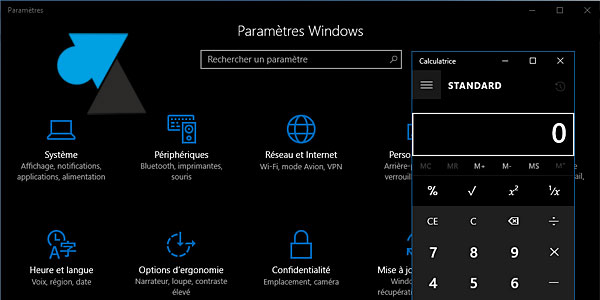
Pour utiliser son PC portable dans le noir, couché dans son lit ou sur le canapé, on peut baisser la luminosité de l’écran mais cela ne suffit pas toujours à reposer ses yeux. Pour avoir un Windows différent de son voisin, activer le thème foncé de Windows 10 permet aussi de se démarquer.
Si avant, il fallait bidouiller la base de registre pour activer cette option, la mise à jour Anniversaire 1607 apporte une option simple à mettre en place : un clic de souris.
Activer le « mode nuit » peut aussi convenir aux déficients visuels qui préfèrent une ambiance foncée plutôt qu’un thème clair, à la manière des menus d’un smartphone Windows Phone ou Windows 10 Mobile.
Cependant, ce « thème foncé » (comme Microsoft l’appelle) ne concerne que les nouvelles applications de Windows 10 (Courrier, Photos, Calculatrice, etc) et non pas le navigateur internet, la suite Office et autres logiciels. Pour configurer un vrai contraste élevé et l’inversion des couleurs, voir notre tutoriel pour aider les malvoyants à utiliser un ordinateur Windows.
Windows en thème clair par défaut
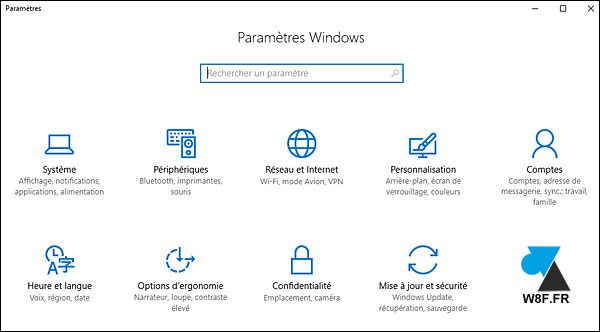
Passer Windows en thème noir / mode nuit
1. Ouvrir le menu Démarrer et cliquer sur la roue dentée des Paramètres.

2. Cliquer sur Personnalisation.
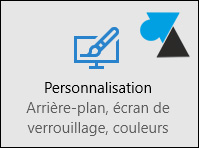
3. Dans le menu de gauche, cliquer sur Couleurs.
4. Aller en bas de l’écran pour trouver « Choisir votre mode d’application » et sélectionner « Foncé » :
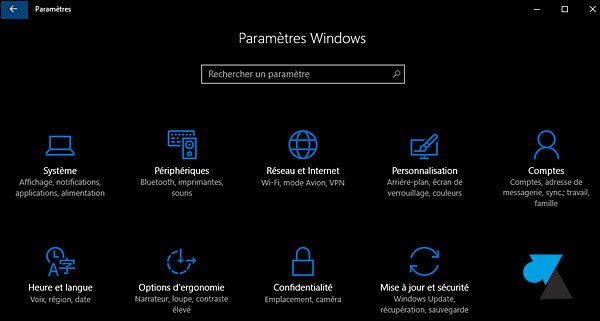
5. Immédiatement, Windows passe au noir, du moins les paramètres et autres nouveaux programmes.







